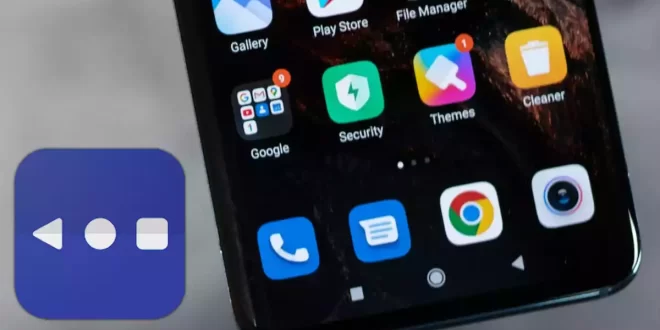تنقسم أزرار التنقل (رجوع، رئيسية، قائمة) في هواتف أندرويد إلى نوعان، هناك هواتف تأتي بأزرار برمجية وأخرى بأزرار عتاد، أزرار العتاد عادة ما قد تتعطل، وإن حدث هذا الأمر فقد تفقد القدرة الكاملة على السيطرة والتحكم في هاتفك، لكن لا تقلق فهناك بدائل مميزة لأزرار تحكم العتاد، فعلى سبيل المثال باستخدامك لتطبيق Simple Control سوف تتمكن من إضافة أزرار التنقل على الشاشة إلى هاتفك والحصول على المزيد من الخيارات الإضافية، هذا التطبيق سوف يرافقنا في مقالة اليوم.
مميزات تطبيق Simple Control
تطبيق Simple Control برنامج مجاني لهواتف أندرويد تستطيع من خلاله إضافة أزرار التنقل البرمجية إلى هاتفك والحصول على المزيد من الخيارات الإضافية، يمكنك عبر التطبيق إضافة أزرار التحكم البرمجية أسفل الهاتف أو يمين الشاشة أو يسارها مع القدرة على تغيير حجمها ولونها وأيقوناتها، من جهة أخرى يمكنك تنفيذ بعض الإجراءات أو فتح بعض التطبيقات عند لمس أيقونة من الأيقونات الثلاثة بشكل مطول.
إضافة أزرار التنقل على شاشة اندرويد مع خيارات إضافية
بعد التحميل (الرابط في آخر المقال) إفتح التطبيق في أول مرة سوف يطلب منك منحه حق الوصول، بعد ذلك سوف تحصل على خيارات المنطقة الحساسة (الأسهم):
(1): تفعيل أو تعطيل عرض المنطقة الحساسة في الشاشة.
(2): استرجاع الخيارات الافتراضية.
(3): تغيير ارتفاع المنطقة الحساسة.
(4): تغيير عرض المنطقة الحساسة.
(5): تغيير تموضع المنطقة الحساسة.
(6): نقل نفس خيارات المنطقة الحساسة الموجودة في الأسفل إلى المنطقة الموجودة في اليسار.
قد يعجبك: تغيير وظائف أزرار أندرويد وإضافة إجراءات جديدة.
لعرض أو إخفاء أزرار التحكم البرمجية فقط اسحب المنطقة الحساسة والتي تكون مخفية بشكل افتراضي:
ربمى يفيدك: تغيير زر الكيبورد المعطل بآخر يعمل وتبديل أماكن الحروف.
من إعدادات التطبيق يمكنك ضبط ما يلي:
(7): إختر نوع الإجراء عند لمس الأزرار.
(8): إختر نوع الإجراء عند لمس الأزرار بشكل مطول، يمكنك فتح الكاميرا، التحكم في مستوى الصوت، تصوير الشاشة، إطفاء الهاتف.
(9): تفعيل أو تعطيل مؤثر الحركة.
(10): من هنا إختر مدة اخفاء الأزرار بشكل تلقائي أو يمكنك تعطيلها.
(11): من هنا إختر مدة اخفاء الأزرار عند اللمس خارجها أو يمكنك تعطيلها.
(12): حدد طول مدة الهزاز.
(13): حدد حجم أيقونات الأزرار.
(14): حدد حجم الحدود بين الأزرار.
قد يعجبك أيضا: تحكم في متسوى صوت أندرويد من زر عائم على الشاشة.
المزيد من الإعدادات:
(15): التحكم في حجم شريط الأزرار.
(16): تغيير لون الأيقونة.
(17): تغيير لون الخلفية.
(18): تفعيل أيقونة عائمة لعرض أزرار التحكم مع إمكانية تغيير الاتجاه ولون الأيقونة وخلفيتها.
أخيرا يمكنك من تبويب Icon تغيير شكل أيقونات أزرار التحكم:
 عشاق التطبيقات مراجعة برامج الكمبيوتر وتطبيقات الهاتف الذكي وخدمات الويب الحديثة والذكاء الاصطناعي، نركز في شرح على النسخ المجانية في المقام الأول.
عشاق التطبيقات مراجعة برامج الكمبيوتر وتطبيقات الهاتف الذكي وخدمات الويب الحديثة والذكاء الاصطناعي، نركز في شرح على النسخ المجانية في المقام الأول.